Vida Sana

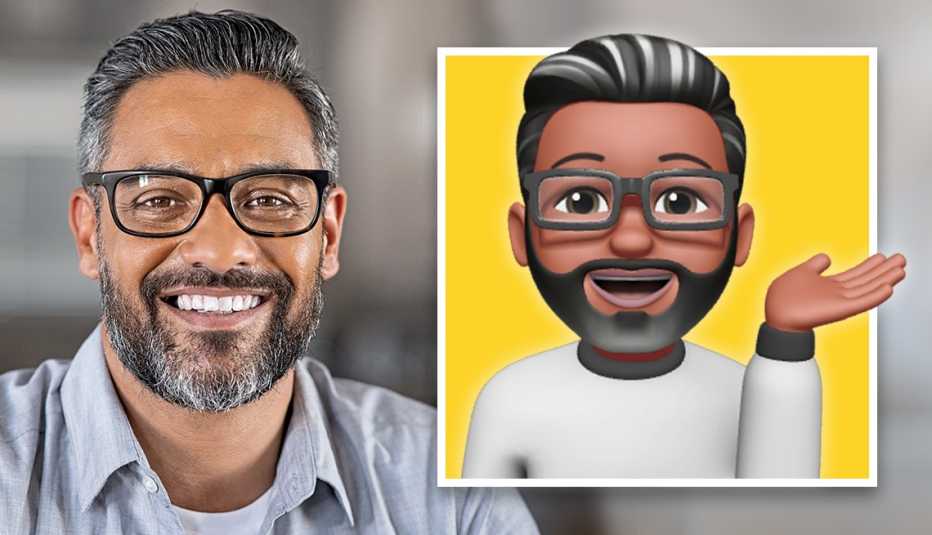
🎉 Ya dominas los emojis 😀. Ya les pones ❤️s y 💯s y 👍s a tus mensajes de texto y estás🔥.
¿Te acuerdas de los emoticones, la mezcla de emoción e icono? ;-) De ahí vienen los emojis. La palabra emoji es una palabra japonesa que se forma de la unión de la "e" de "electrónica"(tomada del inglés) con "moji", que significa carácter o letra. Los emojis nos proporcionan pequeñas y coloridas imágenes electrónicas de esas emociones. 😉Pero ahora ya estás listo para llevar tus pulgares al siguiente nivel. Si tienes un teléfono inteligente nuevo, prepárate para divertirte más con el uso del arte y la animación.


¡ÚLTIMA OPORTUNIDAD! - Únete a AARP a precios del 2024; las tarifas aumentan en el 2025.
Obtén acceso inmediato a productos exclusivos para socios y cientos de descuentos, una segunda membresía gratis y una suscripción a AARP The Magazine.
Únete a AARP
Si usas un iPhone
1. Haz un memoji. Se trata de una caricatura animada —una combinación de yo (en inglés, "me") y emoji— de ti.
Abre la aplicación de mensajes de texto que uses, y mientras intercambias mensajes, toca el icono de "sticker" (calcomanía). Es una cara con ojos de corazón.
Toca el botón "+" y avanza por las pantallas para escoger los rasgos —color del cabello, peinado, vello facial— que se parezcan más a los tuyos. Toca "Done" (Listo) para guardar tu memoji. Luego, cuando escribas un mensaje, toca el icono de sticker para seleccionar las variaciones de memoji que guardaste.
2. Añade un clip de audio. Tal vez a tu pareja le guste escuchar un "te quiero" en vez de leerlo.































































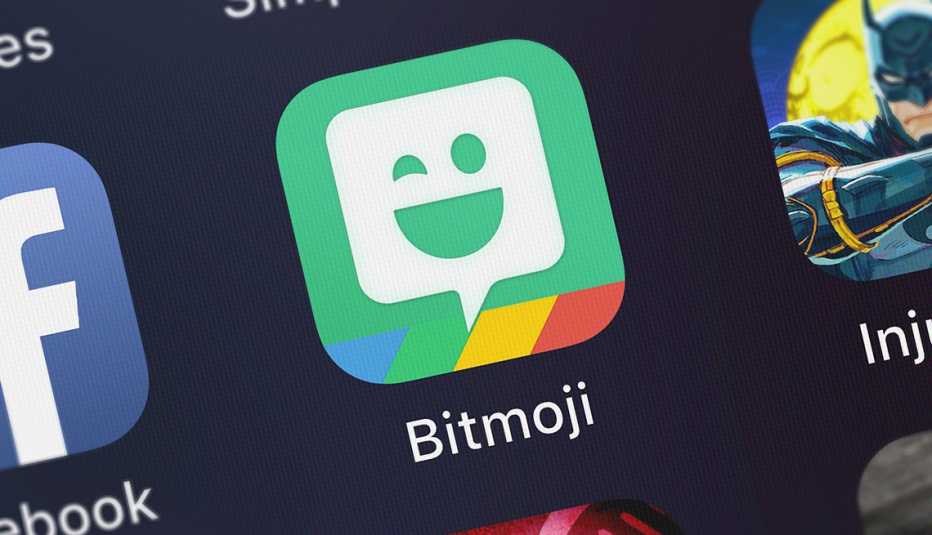




También te puede interesar
Cómo convertir tus notas escritas a mano en texto digital
Aplicaciones, herramientas y sitios web que pueden ayudarte.Cómo detectar los mensajes de texto fraudulentos en tu teléfono inteligente
Toma medidas para protegerte contra los mensajes móviles falsos que envían los delincuentes cibernéticos.
Cómo obtener un número de teléfono gratuito
Tiene varios usos, como proteger tus datos o tu privacidad.